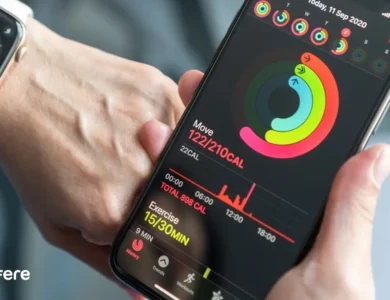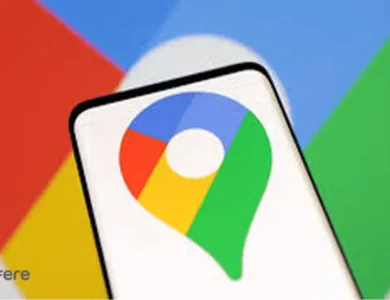آموزش سریع ترین روش های اتصال گوشی اندروید به مک
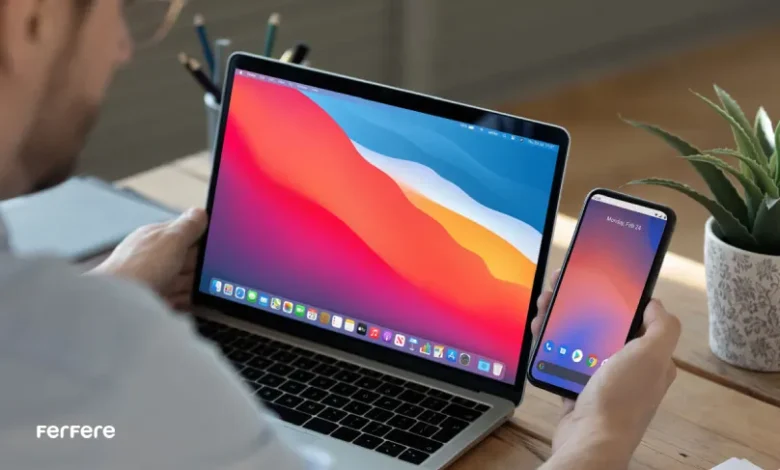
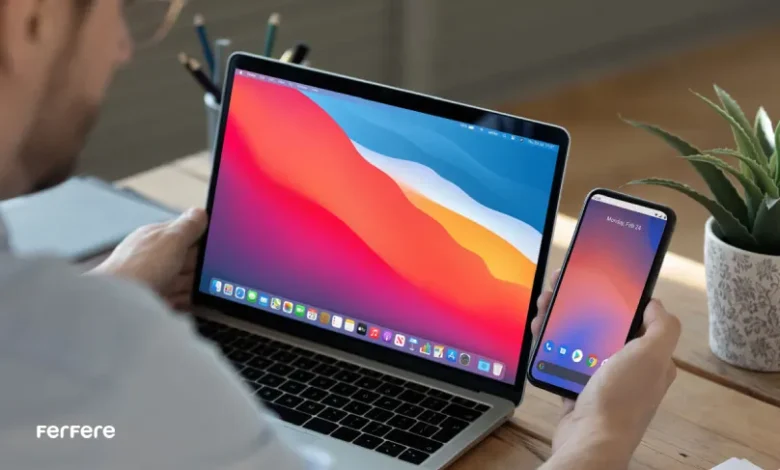
اتصال گوشی های اندرویدی به مک برای بسیاری از کاربران چالش برانگیز است، چرا که این دو سیستم عامل ذاتاً با یکدیگر سازگار نیستند. اما جای نگرانی نیست! روش هایی ساده و سریع وجود دارند که شما را از دردسرهای اضافی خلاص کرده و امکان انتقال فایل، مدیریت داده ها و حتی استفاده از برنامه های خاص را به راحتی فراهم می کنند. در این مقاله، به شما سریع ترین و کارآمدترین راه های اتصال گوشی اندروید به مک را آموزش خواهیم داد تا بدون دردسر، از امکانات این دو دستگاه به صورت همزمان بهره مند شوید.
در صورتی که علاقه دارید با مقاله های مفیدی از این دسته آشنا شوید، در قسمت بلاگ سایت فرفره موضوعات موردنظر خود را جستجو کنید.
چگونه گوشی اندروید را به مک بوک وصل کنیم؟
همانطور که اشاره شد اتصال یک گوشی اندروید به مک بوک ممکن است به نظر کار ساده ای بیاید، اما با توجه به تفاوت سیستم عامل ها، ممکن است گاهی کاربران دچار مشکل شوند. مک بوک به صورت پیش فرض برای اتصال به دستگاه های اپل طراحی شده است؛ اما روش های مختلفی برای ایجاد ارتباط میان گوشی های اندروید و مک بوک وجود دارد که به شما امکان انتقال فایل، دسترسی به تصاویر و مدیریت آسان داده ها را می دهد. در ادامه به بررسی روش های مختلف برای اتصال گوشی اندروید به مک می پردازیم.
اگر نیاز به راهنمایی درباره اتصال گوشی آیفون به لپ تاپ دارید، از مقاله مربوطه در سایت استفاده کنید.
اتصال گوشی اندروید به مک از طریق USB
یکی از ساده ترین روش ها برای اتصال گوشی اندروید به مک، استفاده از یو اس بی است. برای انجام این روش لازم است از برنامه های خاصی استفاده کنید. در ادامه روش اتصال با دو برنامه رایج برای این کار را بررسی می کنیم.
اگر می خواهید قیمت خرید لپ تاپ از برندهای مختلف را بررسی و با هم مقایسه کنید، می توانید در سایت به دسته بندی مربوطه مراجعه نمایید.
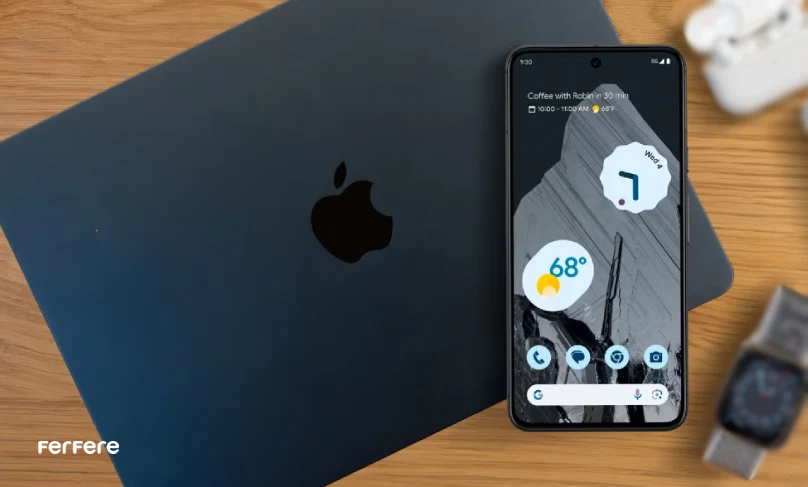
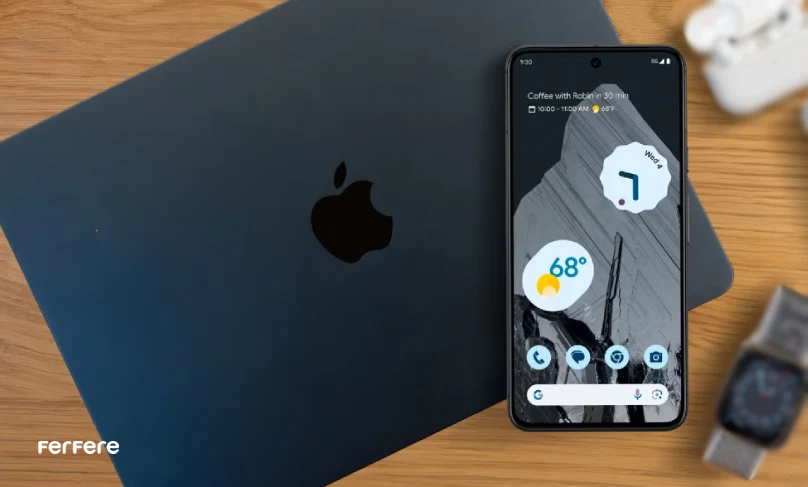
اتصال گوشی اندروید به مک بوک با استفاده از USB با کمک برنامه macDroid
از برنامه هایی که برای مدیریت فایل ها در مک بوک کاربرد دارد، برنامه macDroid است. با کمک این برنامه می توانید اطلاعات مورد نظرتان را به مک انتقال دهید. در نظر داشته باشید که این برنامه با macOS 10.10 به بالا سازگار است. شما برای اتصال گوشی اندروید خود به مک بوک می توانید با کمک کابل USB این کار را انجام دهید. برنامه macDroid دارای دو حالت ADB و MTP است. حالت MTP برای مبتدیان کاربرد دارد و حالت ADB مناسب استفاده حرفه ای است.
در حالت MTP پس از نصب نرم افزار macDroid مراحل زیر را انجام دهید:
- بعد از باز کردن برنامه، گوشی اندرویدی خود را با یک کابل به مک متصل کنید.
- اکنون یک پنجره پاپ آپ نمایش داده می شود؛ از میان گزینه های موجود File transfer را انتخاب کنید.
- حالا در برنامه macDroid گزینه Devices را انتخاب نمایید و از سمت چپ روی اسم گوشیتان کلیک و حالت MTP را انتخاب کنید.
- در بخش پایین صفحه گزینه Mount را انتخاب و پس از آن روی گزینه Android phone کلیک کنید. حالا روی Phone ضربه بزنید تا همه فایل های حافظه خارجی گوشی را مشاهده نمایید.
برای استفاده از حالت پیشرفته ADB، پس از نصب برنامه macDroid گوشی را با کابل به کامپیوتر وصل کنید. حالا مراحل زیر را انجام دهید:
- در برنامه گزینه Devices را انتخاب نموده و سپس روی اسم گوشیتان کلیک و گزینه ADB را انتخاب کنید.
- در ادامه روی Mount کلیک نمایید و برای دیدن و انتقال فایل ها گزینه Android Phone را انتخاب کنید. در نهایت پس از کلیک روی Storage به فایل های روی گوشی دسترسی پیدا خواهید نمود.
برای بررسی قیمت مک بوک، می توانید از بخش محصولات سایت اطلاعات مورد نیازتان را پیدا کنید.
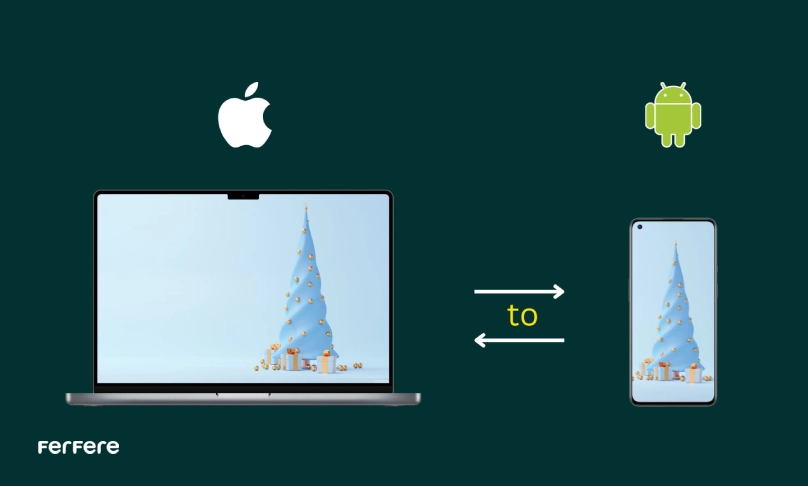
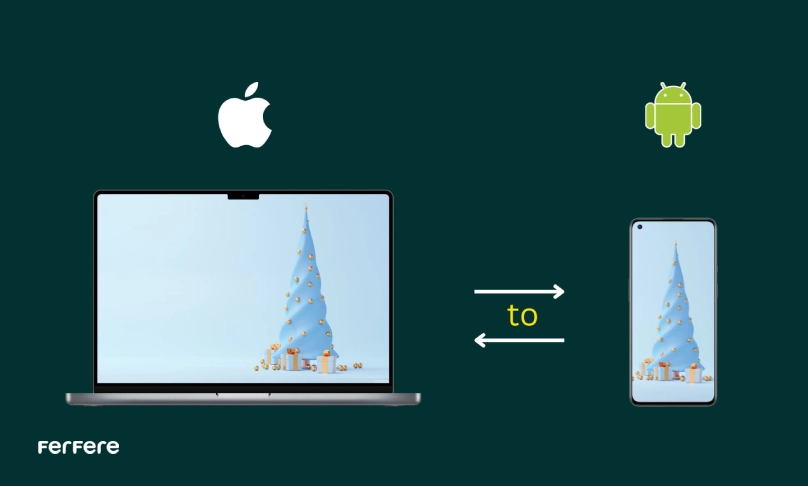
اتصال گوشی اندروید به مک بوک با استفاده از USB با کمک برنامه Android File Transfer
برنامه Android File Transfer یک نرم افزار رایگان و کاربردی برای اتصال گوشی اندروید به مک است که برای macOS 10.7 به بالا قابل استفاده است. در ادامه به روش اتصال گوشی به مک بوک به کمک این برنامه می پردازیم:
- ابتدا برنامه Android File transfer را روی مک بوک دانلود و نصب کنید.
- حالا گوشی خود را با استفاده از کابل به مک وصل کنید و از روشن بودن گوشی اندرویدی مطمئن شوید.
- اکنون باید بتوانید همگی فایل ها و پوشه های موجود در دستگاه اندرویدی خود را در مک ببینید و به آسانی قادر به حذف و کپی آن ها خواهید بود.
اتصال بی سیم اندروید به مک
اتصال گوشی اندروید به مک به صورت بی سیم یکی از روش های کارآمد برای انتقال فایل ها و مدیریت داده ها است. این روش به ویژه برای کسانی مناسب است که به دنبال آزادی عمل بیشتری در اتصال دستگاه ها هستند. استفاده از برنامه AirDroid از رایج ترین روش ها برای اتصال بی سیم گوشی به مک است. AirDroid یکی از محبوب ترین ابزارهای مدیریت دستگاه اندروید به صورت بی سیم است. این برنامه امکانات متنوعی مانند انتقال فایل، ارسال پیامک و مدیریت تماس ها را ارائه می دهد.
کافی است برنامه AirDroid را روی گوشی اندروید از گوگل پلی استور نصب کنید. یک حساب کاربری در AirDroid ایجاد کنید و در گوشی و مک بوک وارد آن شوید. پس از ورود به حساب، می توانید با استفاده از مرورگر مک بوک یا نرم افزار دسکتاپ به گوشی متصل شوید. حالا می توانید فایل ها را به صورت بی سیم منتقل کنید.
اتصال گوشی اندروید به مک از طریق وای فای
برای اینکه بتوانید فایل های خود را از گوشی اندروید به مک بوک منتقل کنید می توانید به کمک وای فای و چند برنامه کاربردی این کار را به راحتی انجام دهید. در ادامه به برخی از این روش ها اشاره می کنیم:
- استفاده از FTP (WiFi FTP Server)
استفاده از پروتکل FTP به شما امکان می دهد فایل ها را از طریق شبکه Wi-Fi انتقال دهید.. ابتدا برنامه WiFi FTP Server را روی گوشی اندروید نصب کنید. حالا برنامه را باز کنید و سرور FTP را فعال کنید.
یک آدرس IP و پورت به شما نمایش داده می شود. در این مرحله لازم است در مک بوک، Finder را باز کنید و در نوار بالا، روی Connect to Server کلیک کنید. آدرس FTP نمایش داده شده در گوشی را وارد کنید و روی Connect کلیک کنید. حالا می توانید فایل های گوشی را مرور کرده و فایل ها را منتقل کنید.
- استفاده از Snapdrop
Snapdrop یک ابزار ساده مبتنی بر وب است که از شبکه Wi-Fi مشترک برای انتقال فایل استفاده می کند. قبل از هر چیزی اطمینان حاصل کنید که گوشی اندروید و مک بوک به یک شبکه Wi-Fi متصل هستند. در مرورگر مک بوک و گوشی اندروید، به وب سایت Snapdrop بروید. گوشی و مک در Snapdrop به طور خودکار شناسایی می شوند. برای ارسال فایل از گوشی به مک، روی نماد مک در گوشی کلیک کنید. فایل مورد نظر را انتخاب و ارسال کنید. در نهایت برای دریافت فایل ها در مک، فایل ارسالی را دانلود نمایید.
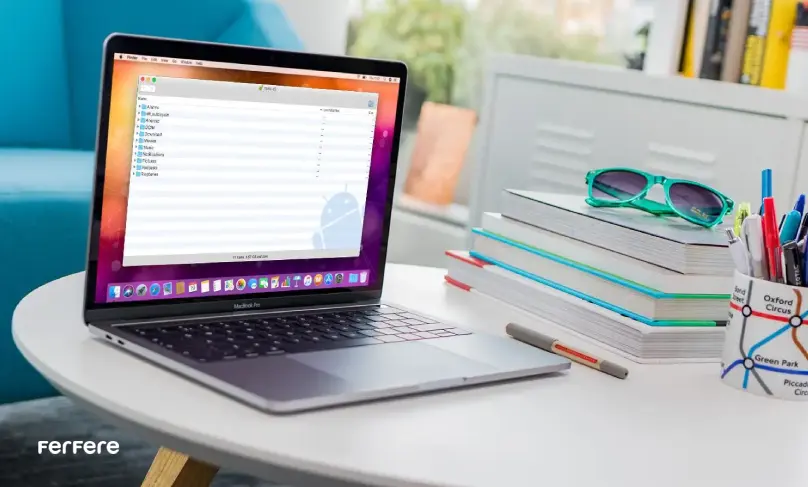
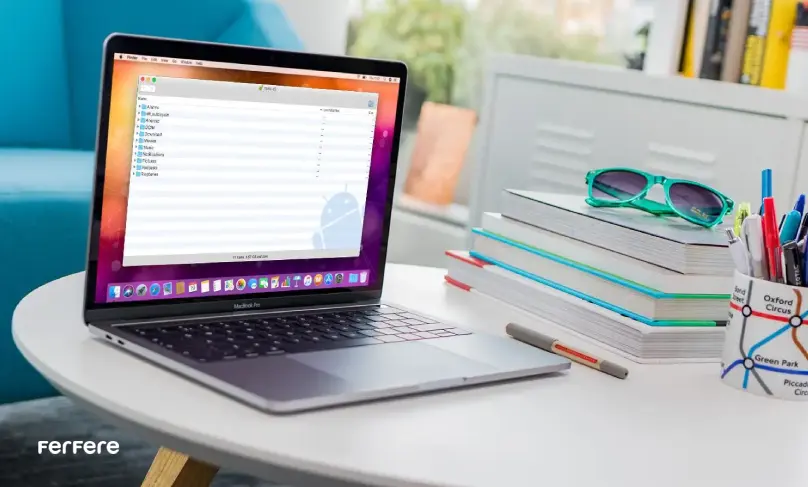
استفاده از سرویس Cloud برای اتصال گوشی اندرویدی به مک بوک
استفاده از سرویس های آیکلود (فضای ابری) یکی از بی دردسرترین روش ها برای اتصال گوشی اندروید به مک بوک است. این روش که یک کاربرد آیکلود محسوب می شود، به شما امکان می دهد بدون نصب هیچ برنامه ای، فایل های خود را در فضای ابری آپلود کنید. سپس در هر دستگاهی، از جمله مک بوک، به آن ها دسترسی داشته باشید. برای استفاده از سرویس آیکلود برای انتقال داده ها، مراحل زیر را به ترتیب انجام دهید:
- ابتدا وارد مرورگر سیستم شوید و در سایت https://drive.google.com برای خود یک حساب کاربری ایجاد کنید.
- حالا باید برنامه Google Drive را در گوشی خود دانلود و نصب نمایید. سپس اکانتی را که ایجاد نموده بودید وارد کنید.
- در ادامه روی علامت پلاس در برنامه کلیک کنید.
- سپس با استفاده از گزینه Upload فایل هایی که می خواهید در این فضای ابری نگهداری کنید را انتخاب نمایید.
با کمک این روش می توانید روی مک به تمامی فایل هایتان دسترسی داشته باشید و آن ها را انتقال دهید. اما باید در نظر داشته باشید که حجم محدودی از فایل ها را در این فضا نگهداری و ذخیره کنید؛ در صورتی که به فضای بیشتری نیاز دارید، می بایست نسبت به خرید اشتراک اقدام کنید. برای آشنایی با ترفندهای مخفی مک بوک از مقاله مربوطه در سایت کمک بگیرید.
جمع بندی
اتصال گوشی اندروید به مک بوک ممکن است به دلیل تفاوت سیستم عامل ها کمی چالش برانگیز به نظر برسد، اما روش های متعددی وجود دارد که این فرآیند را سریع و آسان می کند. روش های انتقال بی سیم یا ابزارهای کابلی، هرکدام می توانند بسته به نیاز و امکانات شما مناسب باشند. در نهایت، انتخاب روش مناسب به نیازها و امکانات شما بستگی دارد.
اگر سرعت و حجم انتقال اولویت شماست، از اتصال کابلی استفاده کنید. اما اگر به دنبال راحتی و آزادی بیشتری هستید، روش های بی سیم و فضای ابری بهترین انتخاب خواهند بود. با این ابزارها و روش ها، می توانید به راحتی گوشی خود را به مک متصل کنید و از انتقال و مدیریت فایل ها لذت ببرید.
در پایان پیشنهاد می کنیم برای بررسی قیمت انواع گوشی موبایل در بخش گوشی موبایل سایت جستجویی داشته باشید.
سوالات متداول
برای اتصال گوشی اندروید به مک، می توانید از روش های مختلفی مانند اتصال از طریق USB، بی سیم، یا استفاده از سرویس های ابری مانند Google Drive بهره ببرید. انتخاب روش بستگی به نیاز و اولویت های شما دارد.
برای اتصال گوشی اندروید به مک از طریق USB، می توانید از برنامه هایی مانند macDroid و Android File Transfer استفاده کنید. این برنامه ها به شما امکان می دهند تا فایل ها را منتقل کرده و داده ها را مدیریت کنید.
حالت MTP برای مبتدیان مناسب است و به راحتی فایل ها را منتقل می کند، در حالی که حالت ADB برای کاربران حرفه ای طراحی شده است و امکانات بیشتری را برای مدیریت گوشی اندروید فراهم می کند.
بله، برای اتصال بی سیم گوشی اندروید به مک می توانید از برنامه هایی مانند AirDroid استفاده کنید. این برنامه امکان انتقال فایل ها، ارسال پیامک، و مدیریت تماس ها به صورت بی سیم را فراهم می کند.
برای اتصال گوشی اندروید به مک از طریق وای فای، می توانید از ابزارهایی مانند FTP یا Snapdrop استفاده کنید. این روش ها به شما امکان می دهند فایل ها را از طریق شبکه Wi-Fi انتقال دهید.
بله، استفاده از سرویس های فضای ابری مانند Google Drive یکی از ساده ترین روش ها برای انتقال داده ها بین گوشی اندروید و مک است. این روش نیاز به نصب هیچ برنامه اضافی ندارد و می توانید به راحتی فایل های خود را از هر دستگاهی مدیریت کنید.
برای استفاده از Google Drive، ابتدا باید فایل ها را از گوشی اندروید به فضای ابری آپلود کنید. سپس می توانید از مک بوک خود برای دسترسی به این فایل ها استفاده کنید و آن ها را انتقال دهید.
اگر به فضای بیشتری در Google Drive نیاز دارید، می توانید از طریق سایت Google Drive نسبت به خرید اشتراک اقدام کنید تا فضای ذخیره سازی بیشتری دریافت کنید.